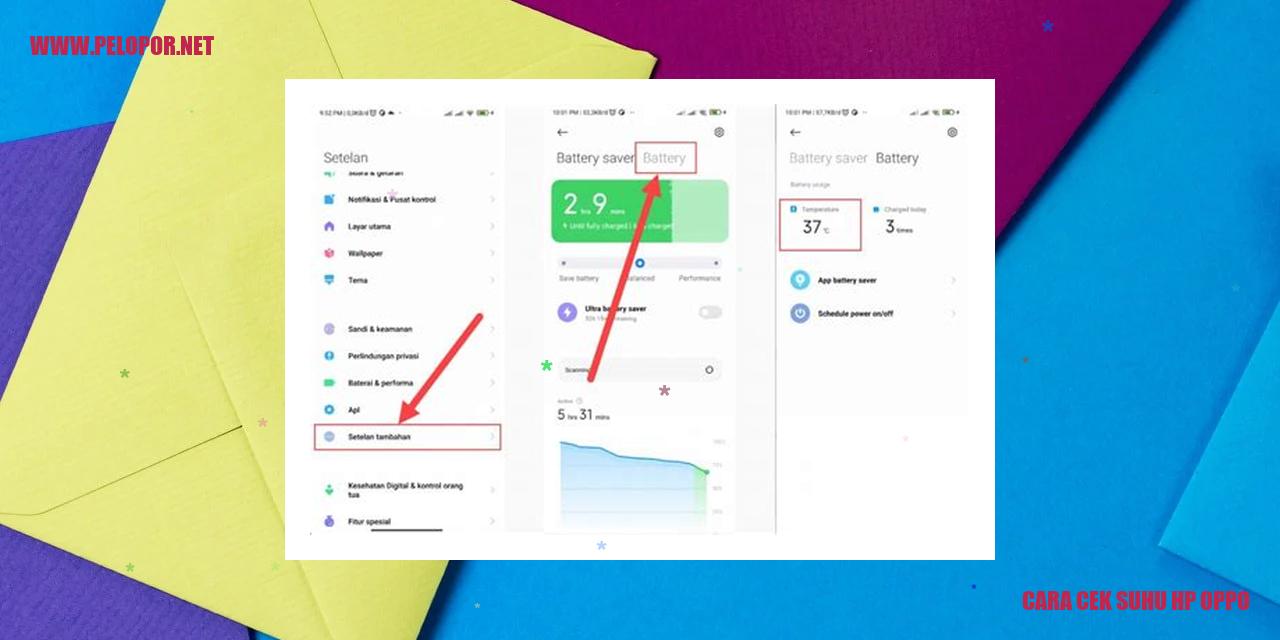Cara Mengatasi HP Oppo yang Ngehang

Solusi Ampuh dalam Mengatasi Masalah HP Oppo yang Ngehang
Penyebab HP Oppo Mengalami Ngehang
Apakah Anda seringkali menghadapi kendala dengan ponsel Oppo yang sering ngehang? Jangan khawatir, Anda bukanlah satu-satunya. Ngehang merupakan permasalahan umum yang sering ditemui oleh para pengguna HP Oppo. Terdapat berbagai faktor yang dapat menyebabkan terjadinya masalah ini. Beberapa penyebab yang umum di antaranya adalah penggunaan berlebihan aplikasi secara bersamaan, kebutuhan akan pembaruan sistem operasi, serta keberadaan cache dan data aplikasi yang tidak teratur, dan permasalahan pada aplikasi tertentu yang berdampak pada gangguan di dalam sistem operasi Oppo Anda.
Mengupdate Sistem Operasi
Salah satu solusi yang cukup efektif dalam mengatasi masalah HP Oppo yang ngehang adalah dengan melakukan pembaruan sistem operasi. Oppo secara rutin mengeluarkan update sistem operasi agar dapat memperbaiki masalah dan meningkatkan performa perangkat. Penting untuk memastikan bahwa Anda selalu mengupdate sistem operasi HP Oppo Anda ke versi terbaru yang telah dirilis oleh perusahaan. Tindakan ini diharapkan dapat membantu mencegah dan mengatasi masalah terkait ngehang yang kerap terjadi.
Membersihkan Cache serta Data Aplikasi
Cara lain yang dapat Anda lakukan dalam menanggulangi masalah HP Oppo yang ngehang adalah melalui membersihkan cache dan data aplikasi secara berkala. Penumpukan cache serta data dari penggunaan aplikasi yang berlebihan cenderung mempengaruhi kinerja perangkat Anda. Anda dapat membersihkan cache dan data aplikasi dengan mudah melalui pengaturan di ponsel Oppo Anda. Temukan opsi “Penyimpanan dan Cache” atau “Pengaturan Aplikasi” guna mengelola cache dan data aplikasi dengan efisien.
Memperbaiki Aplikasi Bermasalah
Jika masalah ngehang hanya terjadi pada beberapa aplikasi tertentu, maka memperbaiki aplikasi tersebut bisa menjadi solusi yang efektif. Anda dapat mencoba untuk menghapus dan menginstal ulang aplikasi yang mengalami masalah. Ketika permasalahan masih berlanjut, sebaiknya periksa apakah tersedia pembaruan aplikasi di Play Store. Terkadang, ngehang bisa diselesaikan dengan mengupdate aplikasi ke versi terbarunya yang menghadirkan perbaikan bug serta kinerja yang lebih optimal.
Dengan mengikuti langkah-langkah tersebut, Anda dapat mengatasi masalah HP Oppo yang ngehang dengan mudah. Apabila masalahnya tetap berlanjut, jangan ragu untuk menghubungi layanan pelanggan Oppo agar mendapatkan bantuan lebih lanjut. Tetaplah menjaga perangkat Anda dengan baik dan lakukan pembaruan sistem operasi secara teratur guna mendapatkan pengalaman pengguna yang lebih baik dan nyaman.
Strategi Efektif untuk Meningkatkan Ruang Penyimpanan
Meningkatkan Ruang Penyimpanan dengan Cepat
Menghapus File yang Tak Diperlukan dan Mengoptimalkan Ruang Penyimpanan Anda
Ada cara praktis untuk memperoleh ruang penyimpanan baru pada perangkat Anda. Salah satu caranya adalah dengan menghapus file-file yang tidak lagi Anda butuhkan. Anda bisa memulainya dengan menghapus foto, video, atau dokumen yang tak terpakai. Pastikan Anda memeriksa dan memilih dengan hati-hati sebelum menghapus file tersebut, demi keefektifan pemanfaatan ruang penyimpanan.
Gunakan Pembersih Terpercaya untuk Membebaskan Ruang Penyimpanan
Tidak perlu repot-repot untuk melakukan penghapusan secara manual. Ada banyak aplikasi pembersih yang dapat membantu Anda mengidentifikasi file-file yang tak terpakai, cache, dan file sementara lainnya. Aplikasi pembersih ini akan membantu mempercepat proses pembersihan dan meningkatkan ruang penyimpanan dengan efektif. Pilihlah aplikasi pembersih yang terpercaya dan sesuai dengan kebutuhan perangkat Anda.
Saring Aplikasi yang Jarang Digunakan dan Tingkatkan Ruang Penyimpanan
Terkadang, kita biasanya mengunduh aplikasi terlalu banyak tanpa menyadari apakah semuanya sering digunakan atau tidak. Cobalah untuk melihat kembali aplikasi-aplikasi yang jarang digunakan dan berpotensi memakan ruang penyimpanan yang berharga. Identifikasi aplikasi-aplikasi tersebut dan hapuslah yang tidak lagi dibutuhkan. Dengan begitu, Anda akan memiliki lebih banyak ruang penyimpanan yang tersedia untuk file-file penting.
Gunakan Penyimpanan Eksternal untuk Mengefisienkan Ruang Penyimpanan
Jika ruang penyimpanan internal pada perangkat sudah hampir penuh, mulailah mempertimbangkan menggunakan penyimpanan eksternal seperti kartu SD. Pindahkan file-file yang jarang dibuka atau tidak terlalu penting ke penyimpanan eksternal. Hal ini akan membantu Anda membebaskan ruang penyimpanan internal untuk file-file yang lebih penting dan sering diakses.
Read more:
- Cara Hapus Email di HP Oppo
- Cara Mengatasi Headset Tidak Terdeteksi di HP Oppo
- Cara Memindahkan File ke Kartu SD HP Oppo
Meningkatkan Kinerja HP Oppo dengan Efisien
Meningkatkan Kinerja HP Oppo dengan Efisien
Menonaktifkan Efek Animasi
Salah satu cara untuk mengoptimalkan kinerja HP Oppo adalah dengan mematikan efek animasi. Efek animasi memerlukan sumber daya yang dapat mempengaruhi performa perangkat. Untuk melakukannya, Anda dapat masuk ke Pengaturan, pilih Opsi Pengembang, dan nonaktifkan efek animasi sistem.
Memastikan RAM Selalu Bersih
RAM merupakan memori yang digunakan untuk menjalankan aplikasi di HP Oppo. Dengan membersihkan RAM secara berkala, Anda dapat meningkatkan kinerja perangkat. Gunakan fitur Pembersihan RAM yang tersedia di HP Oppo atau gunakan aplikasi pihak ketiga untuk membersihkan dan mengoptimalkan penggunaan RAM.
Mengatur Interval Sinkronisasi Email
Sinkronisasi email di HP Oppo memungkinkan pembaruan email secara otomatis. Namun, terlalu sering sinkronisasi email dapat mempengaruhi kinerja perangkat. Anda dapat mengubah interval sinkronisasi email menjadi lebih lama atau mematikan sinkronisasi otomatis untuk mengoptimalkan kinerja HP Oppo.
Menonaktifkan Fitur yang Tidak Digunakan
Pastikan Anda menonaktifkan fitur atau aplikasi yang tidak digunakan di HP Oppo. Fitur seperti Bluetooth, GPS, NFC, atau Wi-Fi yang tidak digunakan dapat mempengaruhi daya baterai dan kinerja perangkat. Dengan menonaktifkan fitur yang tidak diperlukan, Anda dapat mengoptimalkan kinerja HP Oppo dengan lebih baik.
Cara Menangani Masalah HP Oppo yang Mengalami Overheating
Gunakan HP di Ruangan yang Dingin
Salah satu tindakan yang perlu dilakukan untuk mengatasi masalah overheating pada HP Oppo adalah dengan memastikan penggunaan perangkat hanya dalam ruangan yang memiliki suhu yang rendah. Hindari penggunaan HP di bawah terik matahari atau di dekat sumber panas seperti kompor atau radiator. Selalu pastikan sirkulasi udara di sekitar HP berjalan dengan baik agar suhu perangkat tetap stabil.
Hindari Penggunaan yang Berlebihan
Penggunaan yang berlebihan seringkali menjadi pemicu utama terjadinya masalah overheating pada HP Oppo. Hal ini umumnya terjadi ketika pengguna terlalu sering membuka aplikasi yang membutuhkan daya tinggi atau menjalankan beberapa aplikasi bersamaan. Bengkakkan untuk tidak menggunakan HP secara berlebihan, terutama saat sedang melakukan aktivitas yang berpotensi meningkatkan suhu perangkat seperti saat mengisi daya baterai atau menggunakan HP dalam waktu yang lama.
Menjauhi Paparan Sinat Matahari Langsung
Paparan sinar matahari langsung selama periode waktu yang lama bisa membuat HP Oppo panas. Radiasi sinar matahari yang berlebihan dapat meningkatkan suhu perangkat dengan cepat. Pastikan untuk menjaga HP Anda dari paparan sinar matahari langsung, terutama saat cuaca sedang panas atau saat Anda berada di luar ruangan dalam waktu yang lama.
Pilih Casing yang Sesuai
Menggunakan casing yang tepat juga bisa membantu mencegah masalah overheating pada HP Oppo. Pilih casing yang memiliki desain yang memungkinkan sirkulasi udara yang baik di sekitar perangkat dan mengatur suhu secara efektif. Cari casing yang dirancang khusus untuk ventilasi yang baik dan mampu menjaga suhu HP tetap stabil.
Dengan menjaga HP Oppo Anda agar tidak mengalami masalah overheating, Anda dapat meningkatkan kinerja dan umur baterai HP, serta menghindari kerusakan yang mungkin terjadi. Selalu pastikan untuk mengikuti langkah-langkah di atas dan melakukan perawatan rutin pada HP Anda agar tetap berfungsi dengan baik dalam jangka panjang.
Memelihara Keamanan HP Oppo
Memelihara Keamanan HP Oppo
Memanfaatkan Kode Keamanan
Kode keamanan merupakan salah satu fitur penting yang tersedia pada HP Oppo untuk menjaga privasi dan data diri pengguna. Sebaiknya atur kode keamanan yang kuat, seperti pola, PIN, atau kata sandi yang sulit ditebak. Hindari menggunakan kode keamanan yang mudah seperti tanggal lahir atau nomor telepon.
Menyalakan Fingerprint atau Pengenalan Wajah
Fitur fingerprint atau pengenalan wajah pada HP Oppo dapat meningkatkan keamanan perangkat Anda. Dengan mengaktifkan fitur ini, hanya sidik jari atau wajah yang terdaftar yang dapat membuka kunci layar. Pastikan untuk mengatur dan memanfaatkan fitur ini dengan benar agar perangkat Anda terlindungi dari akses yang tidak sah.
Menghindari Mengunduh Aplikasi dari Sumber yang Meragukan
Sangat penting untuk hanya mengunduh aplikasi dari sumber yang terpercaya, seperti Play Store atau situs resmi Oppo. Hindari mengunduh aplikasi dari sumber yang tidak dikenal karena mereka mungkin mengandung program berbahaya atau virus yang dapat membahayakan keamanan dan privasi perangkat Anda. Lakukan penelitian terlebih dahulu sebelum mengunduh aplikasi baru dan baca ulasan pengguna.
Melakukan Pembaruan Sistem Keamanan
Perhatikan untuk selalu memperbarui sistem keamanan pada perangkat Oppo Anda. Oppo secara berkala mengeluarkan pembaruan keamanan untuk mengatasi kerentanan dan menjaga perlindungan terhadap ancaman keamanan terbaru. Pastikan Anda menginstal pembaruan tersebut segera setelah tersedia agar keamanan perangkat Anda tetap terjaga.
Trik Ampuh Mengatasi Masalah Baterai
Trik Ampuh Mengatasi Masalah Baterai
Nonaktifkan Fitur yang Mengonsumsi Banyak Baterai
Salah satu cara efektif untuk mengatasi masalah baterai adalah dengan mematikan fitur atau aplikasi yang memakan banyak daya baterai. Beberapa fitur yang sering menjadi penyebab baterai cepat habis adalah GPS, Bluetooth, dan fitur sinkronisasi otomatis. Dengan mencari dan mematikan fitur-fitur tersebut saat tidak digunakan, daya baterai Anda akan lebih hemat dan dapat bertahan lebih lama.
Gunakan Mode Hemat Baterai
Banyak ponsel pintar sekarang dilengkapi dengan fitur mode hemat baterai yang dapat membantu mengoptimalkan penggunaan daya. Mode hemat baterai ini akan membatasi beberapa fungsi ponsel Anda untuk mengurangi konsumsi daya. Aktifkan mode hemat baterai ketika baterai ponsel mulai menipis untuk memperpanjang masa pakai daya baterai.
Kalibrasi Baterai dengan Teratur
Melakukan kalibrasi baterai secara rutin dapat membantu menjaga kinerja dan masa pakai baterai. Proses kalibrasi ini melibatkan pengosongan baterai sampai 0% dan pengisian hingga 100% tanpa gangguan. Melakukan kalibrasi baterai setidaknya sebulan sekali dapat membantu baterai ponsel bekerja secara optimal.
Gunakan Charger yang Tepat
Pemilihan charger yang sesuai dapat memberikan dampak besar pada masa pakai baterai. Pastikan Anda menggunakan charger resmi atau charger dari merek yang terpercaya dan sesuai dengan spesifikasi ponsel Anda. Menggunakan charger yang tidak resmi atau memiliki output yang tidak sesuai dapat merusak baterai dan mempersingkat masa pakai daya baterai Anda.
Tips Terbaik Memperbaiki Masalah Koneksi Internet
Tips Terbaik Memperbaiki Masalah Koneksi Internet
Cara Memeriksa Jaringan Wi-Fi
Jika Anda sedang menghadapi kendala dengan koneksi internet, langkah pertama yang dapat Anda lakukan adalah memeriksa jaringan Wi-Fi. Pastikan router Wi-Fi Anda menyala dengan sempurna dan terhubung dengan benar. Periksa juga apakah ada hambatan fisik seperti dinding atau perangkat elektronik yang dapat mempengaruhi sinyal. Apabila ada masalah dengan router, Anda dapat mencoba merestart atau melakukan reset untuk memperbaiki koneksi internet.
Pembaruan Pengaturan APN yang Efektif
APN (Access Point Name) merupakan pengaturan utama yang diperlukan agar perangkat Anda dapat terhubung ke internet melalui jaringan seluler. Ketika Anda mengalami kesulitan dengan koneksi internet pada perangkat seluler, pastikan pengaturan APN Anda terkonfigurasi dengan tepat. Verifikasi kembali pengaturan APN sesuai dengan operator seluler yang Anda gunakan. Jika perlu, lakukan reset atau pembaruan pengaturan APN guna perbaikan koneksi internet.
Kiat Ampuh Mengatasi Gangguan Jaringan Seluler
Jika Anda mengalami hambatan koneksi internet pada perangkat seluler, pastikan kekuatan sinyal telepon di daerah Anda mencukupi. Apabila sinyal lemah, cobalah mencari tempat dengan sinyal yang lebih baik. Selanjutnya, periksa juga apakah Anda telah mengaktifkan mode pesawat atau fitur lain yang dapat mematikan fungsi jaringan seluler. Bila permasalahan masih berlanjut, lakukan restart pada perangkat seluler.
Berikut Solusi Terbaik dengan Menggunakan VPN
Anda dapat menggunakan VPN (Virtual Private Network) untuk mengatasi pemblokiran akses ke suatu situs atau aplikasi. Dengan menggunakan VPN, lalu lintas internet Anda akan dienkripsi dan dialihkan melalui server yang berbeda, sehingga dapat melewati pemblokiran tersebut. Pilihlah dengan bijak VPN yang terpercaya dan sesuai dengan kebutuhan Anda.
Mengatasi Kemungkinan Masalah pada Layar Sentuh
Panduan Mengatasi Masalah pada Layar Sentuh
Membersihkan Layar dan Jari dari Kotoran
Seringkali, masalah pada layar sentuh terjadi karena ada kotoran yang menempel pada permukaan layar atau pada jari pengguna. Agar pengalaman penggunaan layar sentuh menjadi lebih baik, penting untuk secara rutin membersihkan layar serta jari pengguna menggunakan kain lembut dan bebas serat. Hindari menggunakan bahan pembersih yang keras ataupun berbahaya untuk melindungi kekuatan layar.
Melakukan Kalibrasi Ulang Layar Sentuh
Jika tiba-tiba layar sentuh tidak berfungsi dengan benar atau merespons tidak sesuai, Anda dapat mencoba melakukan kalibrasi ulang. CARAkalibrasi ulang layar sentuh akan bervariasi tergantung pada perangkat yang digunakan, tetapi umumnya dapat ditemukan di pengaturan atau menu khusus layar sentuh. Ikuti petunjuk-petunjuk yang ada untuk melakukan kalibrasi ulang agar layar sentuh bekerja dengan akurat kembali.
Meng-upgrade Sistem Operasi ke Versi Terbaru
Saat menghadapi masalah pada layar sentuh, melakukan upgrade sistem operasi atau perangkat lunak bisa menjadi solusi. Upgrade ini biasanya menyertakan pembaruan dengan perbaikan bug dan peningkatan stabilitas. Pastikan perangkat terhubung ke internet dan periksa apakah ada upgrade terbaru yang tersedia untuk sistem operasi perangkat Anda.
Memperbaiki atau Mengganti Layar Jika Perlu
Jika semua langkah sebelumnya sudah dilakukan tapi masalah pada layar sentuh masih tetap ada, kemungkinan ada kerusakan fisik yang harus diperbaiki. Dalam situasi ini, disarankan untuk menghubungi pusat layanan resmi atau tempat reparasi yang terpercaya untuk memperbaiki atau mengganti layar. Pastikan untuk memilih layar yang sesuai dan berkualitas agar pengalaman penggunaan perangkat menjadi lebih baik.
7 Tips untuk Mengatasi Masalah Suara di Perangkat Anda
Masalah Suara? Cek Pengaturan Suara Anda
Jika Anda menghadapi masalah suara pada perangkat Anda, langkah pertama yang perlu Anda lakukan adalah memeriksa pengaturan suara. Pastikan volume tidak dalam posisi minimum atau dalam mode senyap. Periksa juga pengaturan suara lainnya seperti nada dering, notifikasi, dan volume media.
Bersihkan Lubang Speaker untuk Suara yang Jelas
Jika suara dari perangkat Anda terdengar redup atau tidak jelas, mungkin saja kotoran atau debu menutupi lubang speaker. Bersihkan lubang speaker dengan hati-hati menggunakan kuas lembut atau kain bersih untuk menghilangkan kotoran yang menumpuk.
Pakai Earphone atau Headset sebagai Alternatif
Jika masalah suara hanya terjadi pada speaker perangkat Anda, Anda bisa mencoba menggunakan earphone atau headset eksternal sebagai alternatif. Sambungkan perangkat tersebut dengan ponsel Anda dan uji suara untuk mengetahui apakah masalahnya terletak pada speaker internal atau bukan.
Hapus Aplikasi Pihak Ketiga yang Mungkin Bermasalah
Beberapa aplikasi pihak ketiga bisa menjadi penyebab masalah suara pada perangkat Anda. Untuk memastikannya, hapus atau nonaktifkan sementara aplikasi-aplikasi tersebut dan periksa apakah suara kembali normal. Jika setelah menghapus aplikasi tertentu masalah suara hilang, Anda mungkin perlu mencari alternatif dari aplikasi tersebut atau kontak pengembangnya untuk mendapatkan solusi.
Pasang Ulang Aplikasi yang Terkait dengan Suara
Jika suara masih tidak berfungsi setelah menghapus aplikasi pihak ketiga, Anda dapat mencoba menghapus dan menginstal ulang aplikasi yang berkaitan dengan suara, seperti pemutar musik atau aplikasi panggilan. Hal ini bisa membantu memperbaiki masalah suara yang mungkin disebabkan oleh kesalahan pada aplikasi tersebut.
Perbarui Sistem Operasi Perangkat Anda
Terkadang, masalah suara dapat terjadi karena kesalahan pada sistem operasi perangkat Anda. Pastikan perangkat Anda menjalankan versi sistem operasi terbaru dengan memperbarui perangkat lunak secara teratur. Perbarui perangkat Anda melalui pengaturan atau menghubungi penyedia layanan perangkat Anda.
Segera Hubungi Layanan Purna Jual
Jika semua upaya di atas gagal atau masalah suara terus berlanjut, segera hubungi layanan purna jual perangkat Anda. Mereka akan dapat memberikan bantuan lebih lanjut dan mungkin memerlukan perbaikan atau penggantian perangkat jika diperlukan.
Berikut adalah informasi mengenai “Mengatasi Masalah Kamera” dengan menggunakan beberapa kata kunci yang relevan.
Penyelesaian Masalah Kamera
Membersihkan Cache Aplikasi Kamera
Smartphone sering menggunakan cache untuk mempercepat kinerja aplikasi kamera. Namun, terkadang cache yang terakumulasi dapat menyebabkan masalah pada kamera Anda. Untuk mengatasi hal ini, menghapus cache aplikasi kamera mungkin menjadi solusi yang efektif. Langkah-langkahnya sebagai berikut:
Memverifikasi Izin Akses Aplikasi Kamera
Beberapa masalah kamera juga dapat terjadi karena aplikasi kamera tidak memiliki izin akses yang cukup. Untuk memastikan aplikasi kamera dapat berfungsi dengan baik, ikuti langkah-langkah berikut:
Membersihkan Lensa Kamera
Gambar yang buram atau kabur pada hasil kamera juga bisa disebabkan oleh kotoran yang menempel pada lensa kamera. Melakukan pembersihan lensa secara teratur dapat membantu mengatasi masalah ini. Berikut adalah langkah-langkahnya:
Memeriksa Ruang Penyimpanan Tersedia
Penyimpanan penuh pada ponsel juga dapat menyebabkan masalah pada kamera. Pastikan Anda memiliki ruang penyimpanan yang cukup tersedia di ponsel Anda dengan langkah-langkah berikut:
Langkah Mengatasi Masalah Aplikasi Tidak Responsif
Langkah Mengatasi Masalah Aplikasi Tidak Responsif
Upgrade Aplikasi ke Versi Terbaru
Untuk mengatasi permasalahan aplikasi yang tidak responsif, tindakan pertama yang bisa dilakukan adalah meningkatkan aplikasi tersebut ke versi terbaru. Developer aplikasi secara rutin mengeluarkan update untuk meningkatkan kinerja dan memperbaiki gangguan yang bisa menyebabkan aplikasi tidak responsif. Memastikan perangkat terhubung ke internet yang stabil dan mengatur pengaturan otomatis unduhan aplikasi adalah langkah penting untuk selalu mengunduh update saat ada.
Bersihkan Cache dan Data Aplikasi
Selain melakukan upgrade aplikasi, membersihkan cache dan data aplikasi juga bisa membantu mengatasi aplikasi yang tidak responsif. Cache adalah data yang disimpan oleh aplikasi guna mempercepat pengambilan data di masa depan. Namun, terkadang cache bisa menjadi kacau dan mengganggu kinerja aplikasi. Anda dapat membersihkan cache aplikasi melalui pengaturan aplikasi di perangkat Anda. Selain itu, membersihkan data aplikasi juga bisa dilakukan, tetapi perlu diingat bahwa ini akan menghapus semua pengaturan dan preferensi yang telah Anda tentukan sebelumnya.
Koreksi Aplikasi yang Bermasalah
Jika melakukan upgrade dan membersihkan cache dan data belum menyelesaikan masalah aplikasi yang tidak responsif, Anda dapat mencoba mengoreksi aplikasi tersebut. Salah satu tindakan yang dapat dilakukan adalah dengan membersihkan penyimpanan internal perangkat Anda untuk memastikan ada cukup ruang untuk aplikasi berjalan. Selain itu, Anda juga dapat mencoba menghentikan dan memulai ulang aplikasi, serta menutup semua aplikasi yang berjalan di latar belakang.
Restart atau Reinstal Aplikasi
Jika semua langkah di atas belum berhasil mengatasi masalah, Anda bisa mencoba me-restart perangkat atau melakukan reinstalasi aplikasi. Melakukan restart perangkat dapat menghilangkan sementara gangguan atau kesalahan sistem yang menyebabkan aplikasi tidak responsif. Namun, jika restart tidak memberikan hasil yang diharapkan, reinstalasi aplikasi bisa menjadi solusi terakhir. Hapus aplikasi dari perangkat Anda dan unduh ulang dari toko aplikasi resmi.
Pertanyaan Umum tentang HP Oppo Ngehang
Apakah menghapus file dapat memperbaiki HP Oppo yang ngehang?
Jawabannya adalah iya. Menghapus file pada HP Oppo dapat menjadi solusi untuk mengatasi masalah ngehang. Anda bisa mencoba menghapus file yang tidak penting atau file yang menghabiskan banyak ruang penyimpanan. Namun, pastikan Anda telah membackup data penting sebelum menghapus file agar tidak kehilangan data yang berharga.
Bagaimana cara mengatasi masalah konektivitas internet pada HP Oppo?
Jika HP Oppo Anda mengalami masalah konektivitas internet, langkah pertama yang harus Anda lakukan adalah memastikan sinyal ponsel Anda kuat. Jika sinyal sudah bagus, namun masih ada masalah dengan koneksi internet, Anda bisa mencoba mematikan dan menghidupkan kembali ponsel. Jika masalah tetap berlanjut, Anda dapat melakukan penghapusan cache aplikasi yang berhubungan dengan koneksi internet atau melakukan reset pengaturan jaringan pada HP Oppo Anda.
Mengapa HP Oppo saya sering mengalami panas berlebih?
Alasannya ada beberapa faktor, salah satunya adalah penggunaan yang berlebihan. Aplikasi yang berjalan di latar belakang juga dapat menyebabkan ponsel Anda menjadi lebih panas. Masalah ini bisa diatasi dengan menghentikan aplikasi yang tidak diperlukan, membersihkan cache, dan menjaga agar ponsel terhindar dari sinar matahari langsung.
Apa yang harus dilakukan jika layar sentuh HP Oppo bermasalah?
Jika Anda menghadapi masalah dengan layar sentuh HP Oppo, langkah pertama yang bisa Anda coba adalah memastikan bahwa layar bersih dari debu atau kotoran yang dapat menghambat responsifitasnya. Jika masih bermasalah, coba restart ponsel Anda. Jika masalah tetap berlanjut, Anda bisa melakukan kalibrasi layar sentuh atau menghubungi pusat layanan resmi Oppo untuk mendapatkan bantuan lebih lanjut.
Bagaimana cara mengatasi masalah suara yang tidak keluar pada HP Oppo?
Jika suara pada HP Oppo tidak keluar, pastikan volume tidak dalam keadaan mati atau terlalu rendah. Jika volume sudah normal namun suara masih tidak keluar, periksa apakah ada headphone terhubung pada ponsel. Jika belum ada perubahan, pastikan bahwa Anda menggunakan versi sistem operasi terbaru. Jika masalah masih berlanjut, segera hubungi pusat layanan resmi Oppo untuk mendapatkan solusi terbaik.
Apa yang harus dilakukan saat kamera HP Oppo tidak berfungsi dengan baik?
Jika Anda mengalami masalah dengan kamera HP Oppo, langkah pertama adalah memastikan bahwa tidak ada halangan atau benda yang menutupi lensa kamera. Jika masalah berlanjut, coba restart ponsel Anda. Jika masih tidak ada perubahan, Anda dapat mencoba membersihkan cache aplikasi kamera atau melakukan pembaruan sistem jika tersedia. Jika masalah tersebut belum teratasi, segera hubungi pusat layanan resmi Oppo untuk mendapatkan bantuan lebih lanjut.
Apakah menghapus cache aplikasi dapat memperbaiki aplikasi yang tidak responsif?
Iya, menghapus cache aplikasi dapat membantu memperbaiki aplikasi yang tidak responsif pada HP Oppo. Cache merupakan data penyimpanan sementara yang digunakan oleh aplikasi untu
Cara Mengatasi Hp Oppo Ngehang
-
Dipublish : 20 Desember 2023
-
Diupdate :
- Penulis : Farida